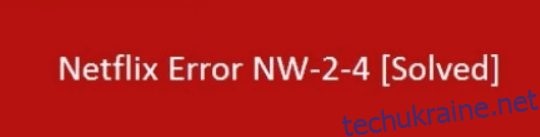Ви втомилися від частих помилок і перерв під час трансляції улюблених шоу на Netflix? Не хвилюйтеся, ви не самотні.
Netflix є одним із найбільш підписаних потокових сервісів у всьому світі, з понад 231 мільйоном підписників. Незважаючи на значне домінування як платформи потокового відео, Netflix стає все більш нервовим для користувачів через помилки та перерви під час потокового відео.
Проте до чого ми? Сьогодні в цьому блозі ми детально обговоримо код помилки Netflix NW-2-4 і надамо вам практичні методи боротьби з цією проблемою та її уникнення в майбутньому.
Що таке код помилки Netflix NW-2-4?
Перш ніж усунути помилку, важливо з нею ознайомитися. Отже, перш ніж ми зупинимося на причині коду помилки Netflix NW-2-4 і методах її вирішення, давайте розберемося, що таке код помилки Netflix NW-2-4.
Код помилки NW-2-4 є поширеною та однією з найбільш поширених помилок Netflix. Пряме значення помилки Netflix NW-2-4 — це проблема підключення між мережею Інтернет і сервером Netflix.
Код помилки NW-2-4 часто потребує уточнення за допомогою коду помилки NW-2-5. Однак для швидшого вирішення проблеми важливо знати різницю між ними. Отже, маючи небагато часу, давайте коротко пояснимо.
Як ми вже згадували раніше, код помилки Netflix NW-2-4 стосується проблеми підключення між пристроєм і серверами Netflix. З іншого боку, код помилки Netflix NW-2-5 стосується проблем із підключенням між пристроєм та мережею Інтернет. Чому виникає код помилки Netflix NW-2-4?
Вам зрозуміло, що таке код помилки Netflix NW-2-4 і чим він відрізняється від коду помилки Netflix NW-2-5. Тепер давайте обговоримо, чому виникає помилка Netflix з кодом NW-2-4, щоб ми могли швидше й ефективніше усунути проблему.
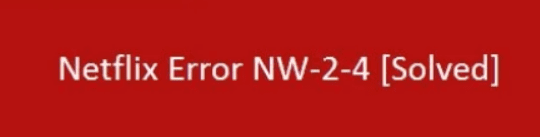
Основною причиною появи коду помилки Netflix NW-2-4 є проблеми з підключенням пристрою. Якщо ваш пристрій не може встановити стабільне з’єднання із сервером Netflix, виникає код помилки Netflix NW-2-4. Кілька факторів можуть сприяти появі помилки, наприклад, слабкий бездротовий сигнал, низька швидкість Інтернету тощо.
Тепер ми розуміємо, що таке код помилки Netflix NW-2-4 і чому він виникає. Отже, давайте переключимо передачі та поглянемо на 6 ефективних методів вирішення проблеми Netflix Error Code NW-2-4.
Перевірте підключення до Інтернету
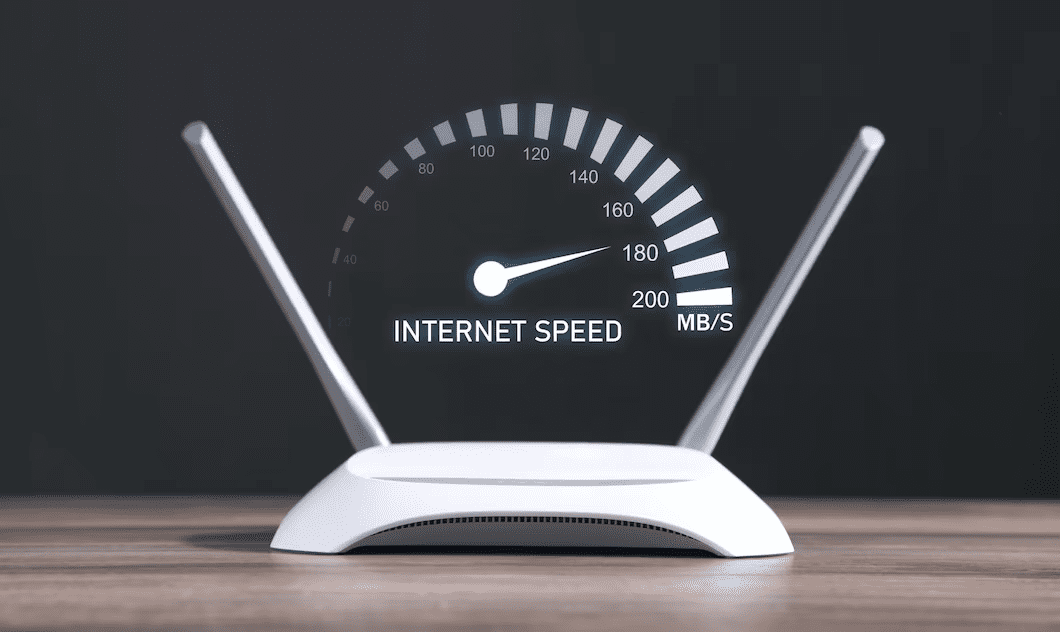
Основним фактором, який може сприяти коду помилки NW-2-4, є підключення до Інтернету. Тому переконайтеся, що у вас є міцне та стабільне підключення до Інтернету. Ви також можете спробувати перезавантажити модем або маршрутизатор, щоб вирішити проблему. Нижче наведено швидкі кроки для цього.
Крок 1 – Відкрийте веб-браузер.
Крок 2. Перейдіть на будь-який веб-сайт. Якщо веб-сайт завантажується довше, ніж зазвичай, можливо, виникла проблема з Інтернетом.
Дії, щоб перезапустити модем або маршрутизатор:
Крок 1. Знайдіть кабель живлення модему або маршрутизатора.
Крок 2 – Від’єднайте його від джерела живлення. Після цього почекайте приблизно 1 хвилину.
Крок 3. Знову підключіть його та зачекайте, поки модем або маршрутизатор перезавантажиться та повністю запуститься.
Після виконання двох вищезазначених кроків перевірте, чи виправлено код помилки NW-2-4. Якщо це не зникає, ви можете спробувати інші згадані методи.
Виберіть дротове підключення
Потенційною причиною коду помилки NW-2-4 є слабке підключення до Інтернету. Отже, спробуйте використовувати дротове підключення замість Wi-Fi, щоб усунути проблему підключення.
Іноді електронні та фізичні перешкоди знижують силу бездротового сигналу та спричиняють проблеми з підключенням. Для цього виконайте наведені нижче дії.

Крок 1. Перевірте, чи ваш потоковий пристрій, наприклад Smart TV або ноутбук, має порт Ethernet.
Крок 2. Отримайте кабель Ethernet, якщо ваш пристрій має порт Ethernet. Вам доведеться придбати кабель Ethernet, якщо у вас його немає.
Крок 3. Підключіть кабель Ethernet від порту Ethernet потокового пристрою до порту Ethernet модему або маршрутизатора.
Крок 4. Вимкніть Wi-Fi у своєму пристрої після підключення пристрою за допомогою кабелю Ethernet. Ви можете швидко вимкнути Wi-Fi у налаштуваннях пристрою.
Крок 5. Після виконання наведених вище кроків перевірте, чи виправлено код помилки NW-2-4.
Очистити кеш
Цей метод може здатися нерелевантним, але він все одно може бути ключовим фактором коду помилки NW-2-4. Тому переконайтеся, що ви часто очищаєте файли cookie та кеш на своєму пристрої, щоб вимкнути будь-які проблеми, пов’язані з програмним забезпеченням, які можуть спричинити помилку.
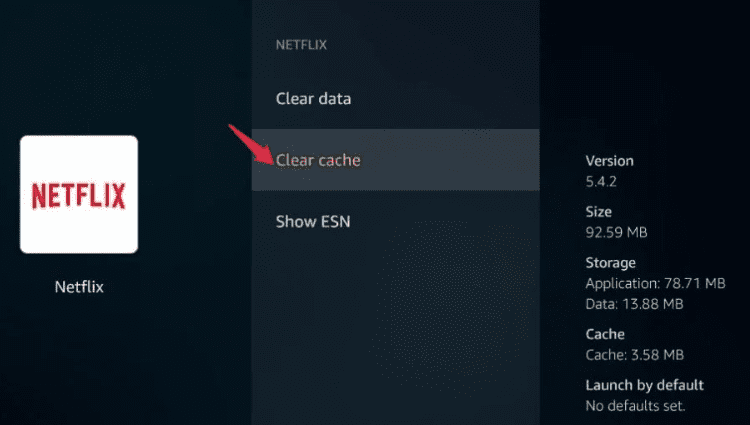
Кроки для очищення кешу:
Крок 1. Відкрийте веб-браузер на своєму пристрої.
Крок 2. Натисніть три крапки (параметри) у верхньому правому куті екрана.
Крок 3. Клацніть опцію «Налаштування».
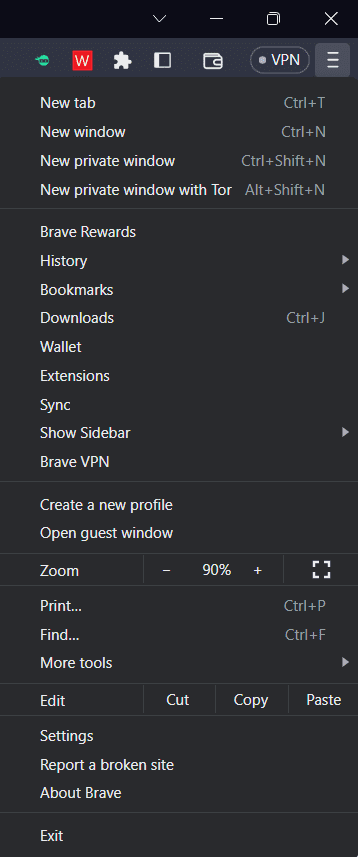
Крок 4. Перейшовши на сторінку налаштувань, знайдіть і натисніть параметри «Конфіденційність і безпека».
Крок 5. Натисніть «Очистити дані перегляду».
Крок 6 – Тепер ви знайдете список із кількома варіантами. Виберіть параметри «Cookies та інші дані сайтів» і «Кешовані зображення та файли».
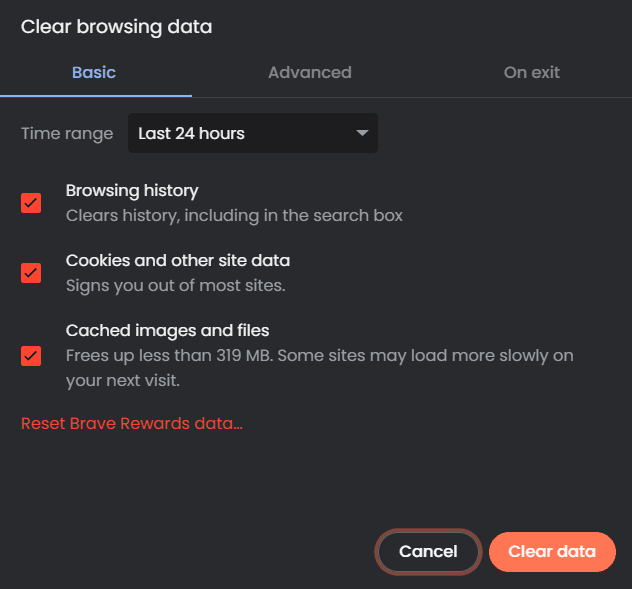
Крок 7 – Тепер вам потрібно вибрати певний часовий проміжок даних, які ви хочете очистити. Отже, вибирайте будь-який вподобаний варіант.
Крок 8 – Натисніть «Очистити дані».
Крок 9. Виконавши вищезазначені дії, перезавантажте пристрій і спробуйте передати вміст.
Деактивувати VPN
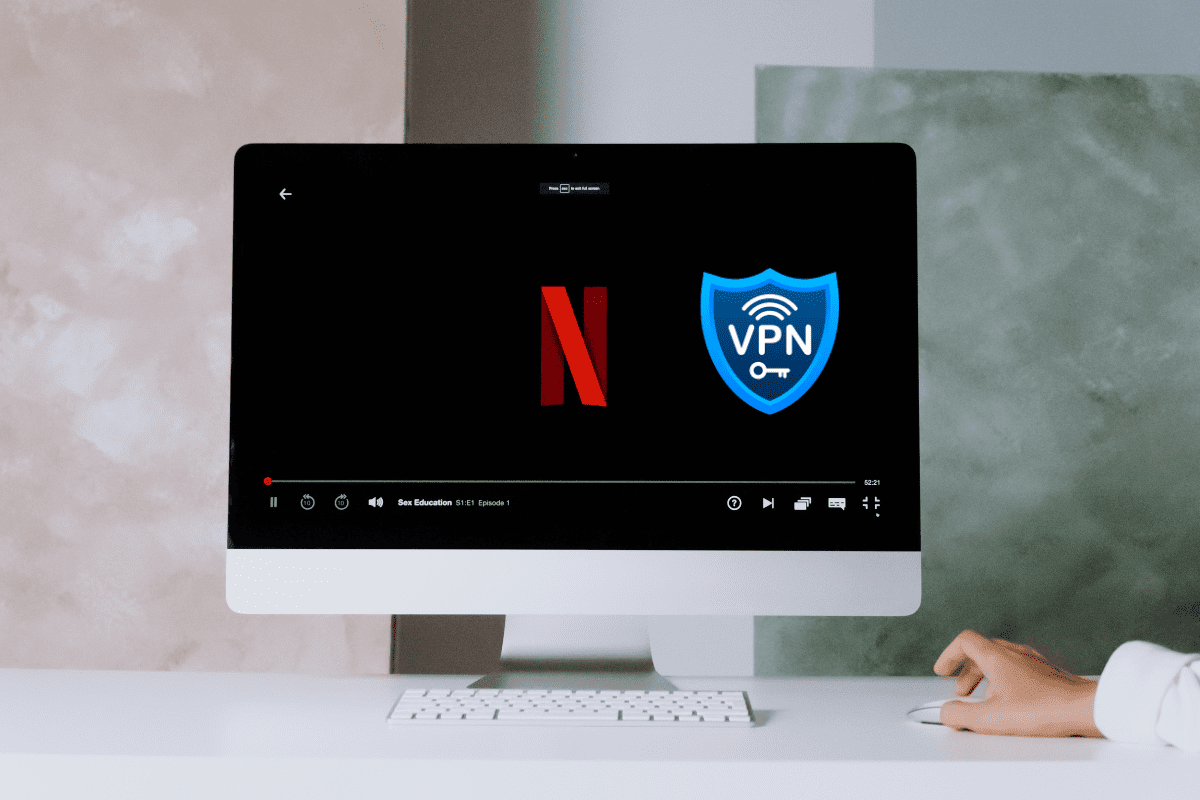
Ми знаємо, що багато людей використовують VPN під час трансляції на Netflix з різних причин. Навпаки, використання VPN також може порушувати умови обслуговування Netflix. Отже, спробуйте вимкнути VPN, оскільки це може заважати підключенню до сервера Netflix.
Як вимкнути VPN на комп’ютері чи ноутбуці:
Крок 1. Клацніть піктограму програмного забезпечення VPN на панелі завдань вашого пристрою.
Крок 2. Виберіть «Відключити» або «Вийти» в меню VPN, щоб вимкнути VPN. Це вимкне VPN, якщо ви використовуєте сторонню VPN.
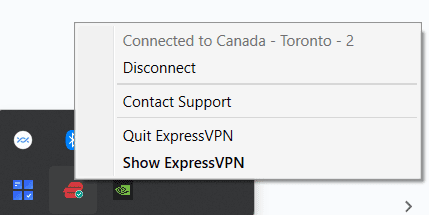
Крок 3. Якщо ви використовуєте вбудований VPN, перейдіть до «Налаштування».
Крок 4. Натисніть опцію «VPN» і переведіть перемикач у положення «ВИМК.» на своєму пристрої
Крок 5. Тепер повторіть спробу потокової передачі вмісту.
Як вимкнути VPN на Smart TV:
Крок 1. Знайдіть піктограму програми VPN на своєму Smart TV або перейдіть до налаштувань телевізора. Використовуючи зовнішній пристрій, ви можете замість цього знайти програму VPN на цьому пристрої.
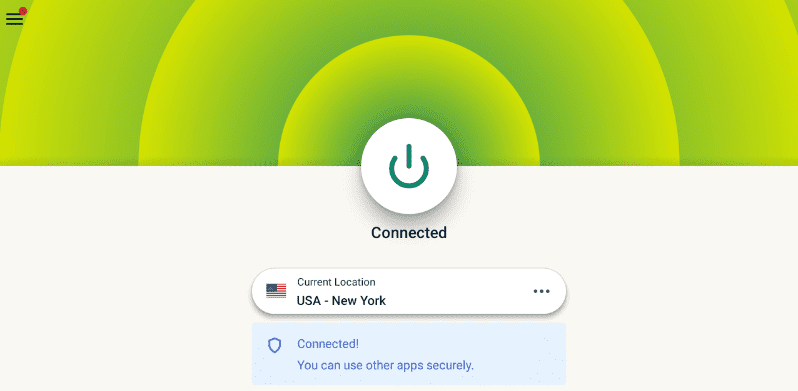
Крок 2. Відкрийте програму VPN і знайдіть опцію «Відключити» або «Вийти», щоб вимкнути те саме.
Крок 3. Якщо використовується вбудована функція VPN, перейдіть до меню «Налаштування» телевізора.
Крок 4 – Тепер знайдіть і натисніть опцію «Мережа».
Крок 5. Перейдіть до опції «VPN» у меню «Мережа».
Крок 6. Коли ви знайдете опцію VPN, перемкніть її в положення «ВИМК.», щоб вимкнути VPN на вашому Smart TV.
Оновіть програмне забезпечення пристрою
З постійним удосконаленням Netflix і сучасних технологій для користувачів стає важливою сумісність із потоковою платформою. Тому часто оновлюйте програмне забезпечення пристрою, щоб усунути будь-які помилки.
Кроки для оновлення програмного забезпечення пристрою:
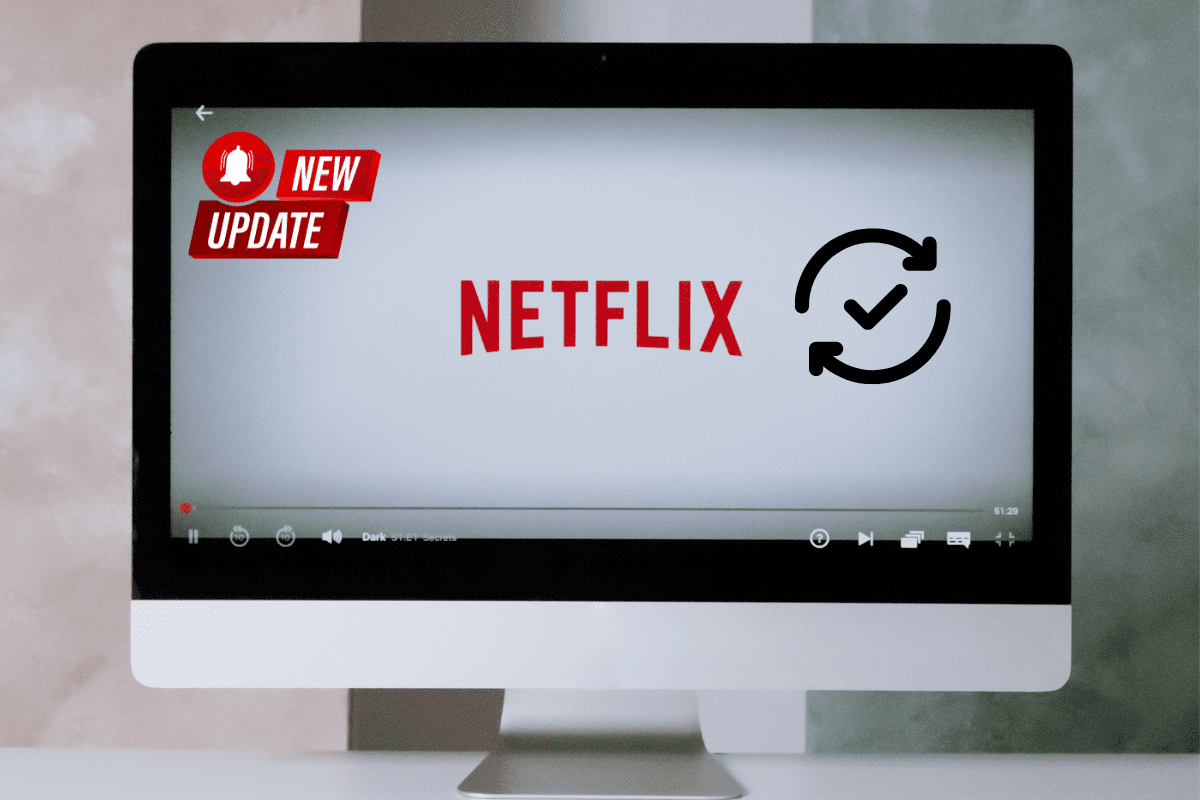
Крок 1. Щоб перевірити сумісність пристрою, перейдіть у меню «Налаштування» пристрою та натисніть «Оновлення системи».
Крок 2. Якщо доступне будь-яке оновлення, виберіть опцію завантаження та встановіть його.
Крок 3. Тепер дотримуйтеся вказівок на екрані, щоб завершити оновлення програмного забезпечення на вашому пристрої.
Крок 4. Після повного оновлення пристрою перезапустіть його.
Крок 5. Тепер відкрийте Netflix і спробуйте транслювати свій вміст.
Зверніться до служби підтримки Netflix
Код помилки Netflix NW-2-4 пов’язаний із проблемами підключення між пристроєм і сервером Netflix. Якщо ви спробували всі методи, згадані вище, і все ще не можете вирішити проблему, це може бути помилка з іншого боку. Тому зверніться до служби підтримки Netflix, щоб отримати надійне рішення.
Як звернутися до служби підтримки Netflix, щоб вирішити помилку Netflix NW-2-4:
Крок 1. Перейдіть на веб-сайт довідкового центру Netflix.
Крок 2. Прокрутіть униз і натисніть «Зв’язатися з нами».

Крок 3. Виберіть опцію «Проблеми з потоковим передаванням» зі списку параметрів.
Крок 4. Виберіть поточну проблему, наприклад «Код помилки NW-2-4».
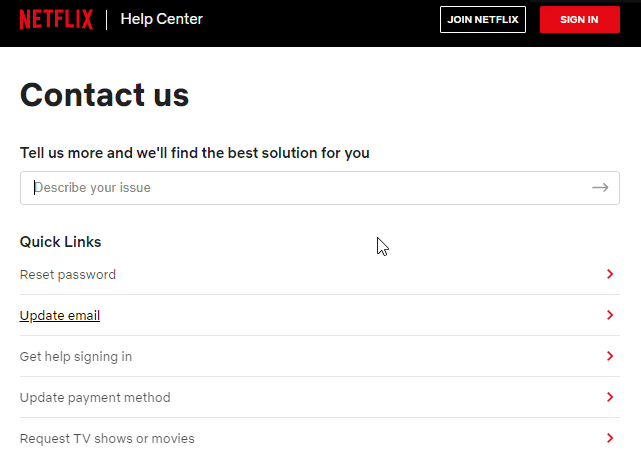
Крок 5 – Виберіть потрібний спосіб зв’язку. Наприклад, телефон, чат або електронна пошта.
Крок 6. Тепер дотримуйтесь інструкцій на екрані залежно від способу зв’язку.
Крок 7. Зачекайте подальшої допомоги від Netflix.
Дотримуючись наведених вище кроків, ви незабаром зв’яжетеся зі службою підтримки Netflix, яка допоможе вам у подальшому усуненні несправностей.
Швидкі поради, як уникнути отримання NW-2-4 у майбутньому
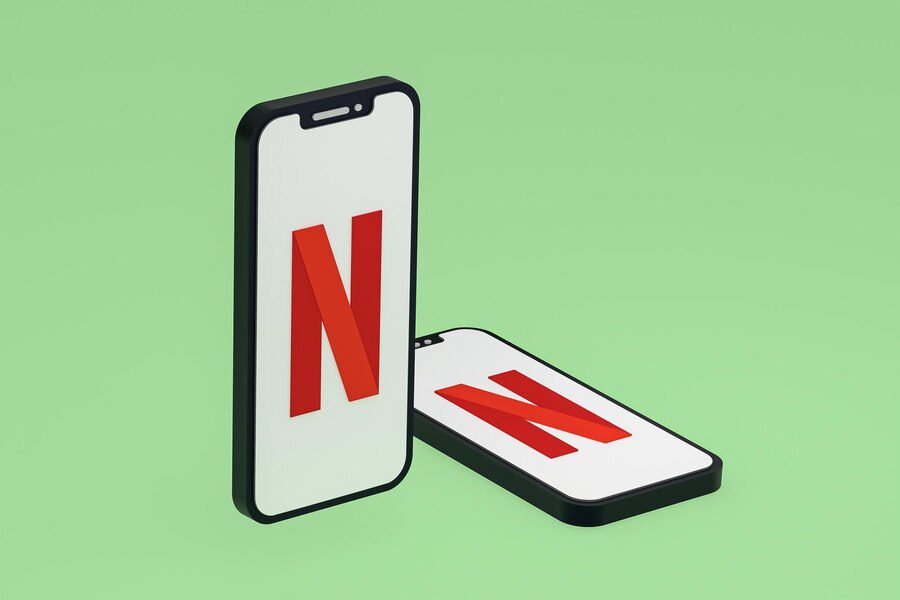
Оскільки ви досі стежили за блогом, тепер ви знайомі з кодом помилки Netflix NW-2-4. Однак для безперебійної трансляції потрібно більше, ніж знати, як вирішити проблему; вам також потрібно знати, як уникнути цієї помилки. З цієї причини у нас є короткі поради та підказки, які ви можете застосувати, щоб запобігти такій же проблемі в майбутньому.
Висновок
Код помилки Netflix NW-2-4 може дратувати та забирати багато часу. Отже, щоб допомогти вам із цією проблемою сьогодні, ми обговорили, що таке код помилки NW-2-4, чому вона виникає та як її вирішити. Крім того, ми також надали вам короткі поради, щоб уникнути такої самої помилки в майбутньому та насолоджуватися безперебійною трансляцією на Netflix.
Далі розв’яжіть код помилки Netflix UI-800-3, щоб продовжити перегляд.